
Kasagaran kung nagtrabaho sa Photoshop, kinahanglan nimo nga maghimo usa ka contour gikan sa bisan unsang butang. Pananglitan, ang mga contours sa mga font nga tan-awon makapaikag kaayo. Sa panig-ingnan sa teksto ipakita naton kung giunsa paghimo ang usa ka contour sa Photoshop.
Mga sulud sa mga butang sa Photoshop
Mao na, adunay pipila ka teksto. Pananglitan, sama sa gipakita sa ubos. Alang kaniya ug paghimo contour sa daghang mga paagi.
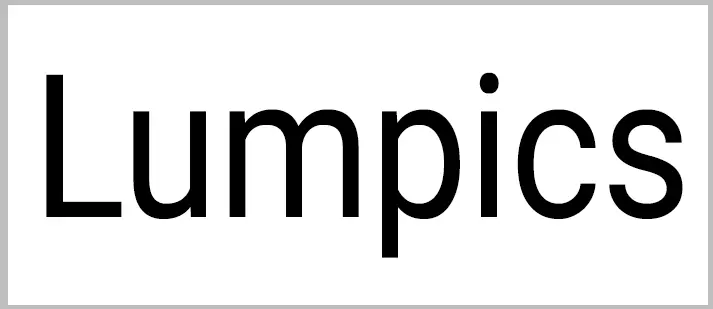
Paagi 1: Pagtangtang sa Sayo nga Superfuus
Kini nga pamaagi nagpasabut sa rasterization sa naglungtad nga teksto.
- Ipadayon ang tuo nga button sa mouse sa layer ug pilia ang angay nga butang sa menu.
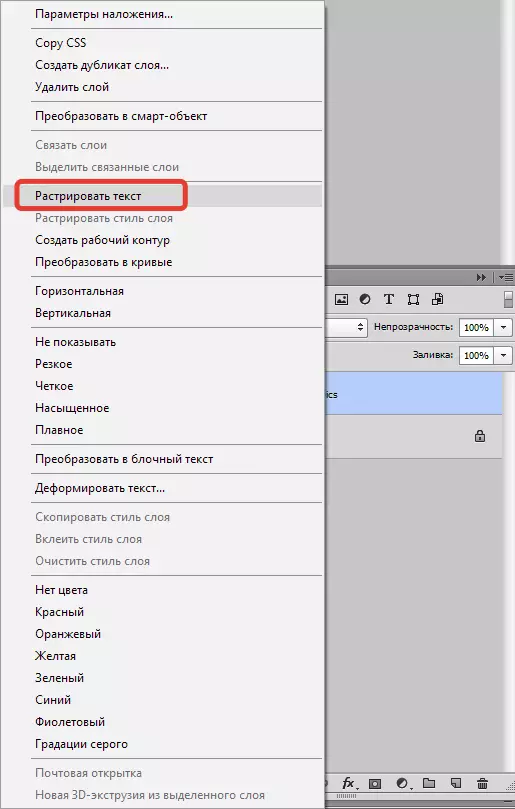
- Pagkahuman pagduso sa yawi CTRL Ug pag-klik sa miniature sa miresulta nga layer. Sa rasterized nga teksto adunay usa ka pagpili.
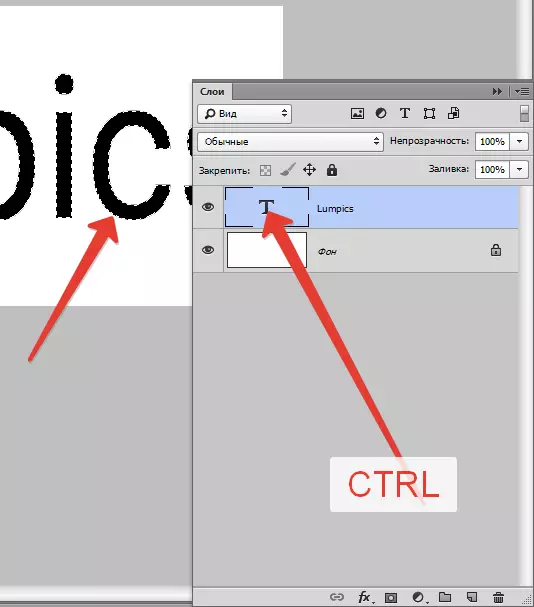
- Adto sa menu "Alokasyon - Pag-usab - Pag-compress".
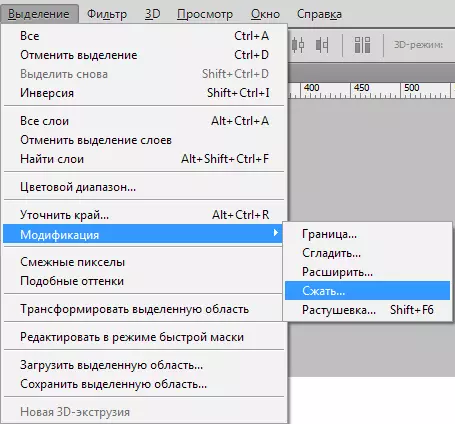
Ang gidak-on sa compression nagdepende sa kung unsa ang gibag-on sa contour nga gusto naton makuha. Gireseta namon ang gitinguha nga kantidad ug pag-klik Ok.
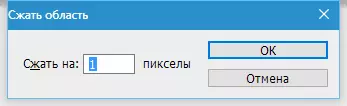
- Nakakuha kami usa ka giusab nga pagpili:
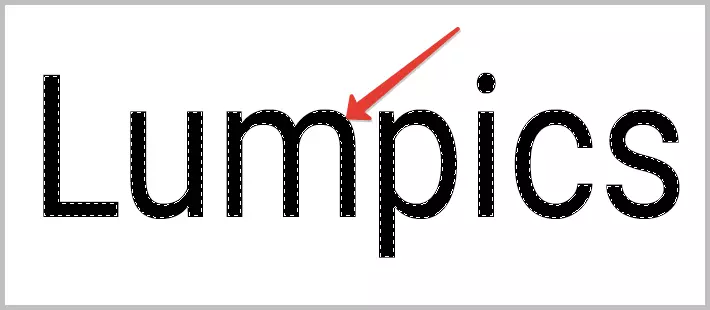
- Nagpabilin lang kini aron mapadayon ang yawi. Del. Ug kuhaa ang gusto. Ang pagpili gikuha sa usa ka kombinasyon sa mga mainit nga yawe CTRL + D..
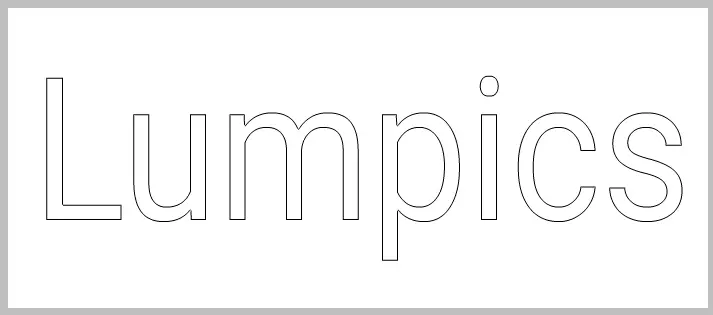
Pamaagi 2: Pagbubo
Niining higayona dili kami mag-raster text, ug ibutang ang usa ka imahe nga raster sa ibabaw niini.
- Pag-usab pag-klik sa miniature sa text layer nga adunay claped CTRL Ug unya paghimo sa pag-compress, sama sa una nga paagi.
- Sunod, paghimo usa ka bag-ong layer.
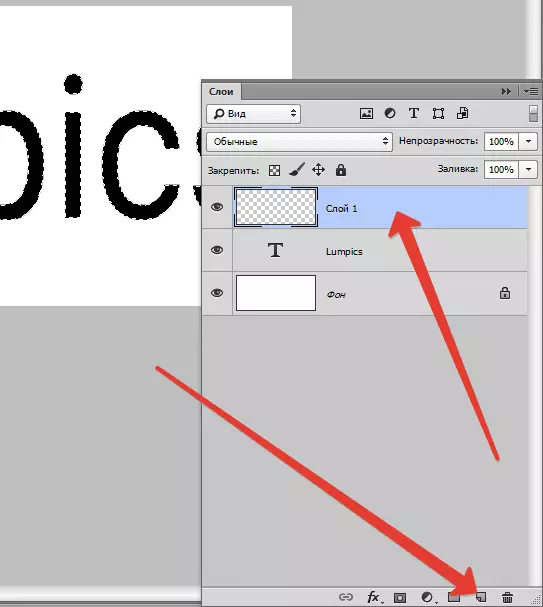
- Idusok Shift + F5. Ug sa bintana nga nagbukas, pilia ang Pun-on sa kolor. Kini kinahanglan nga kolor sa background.
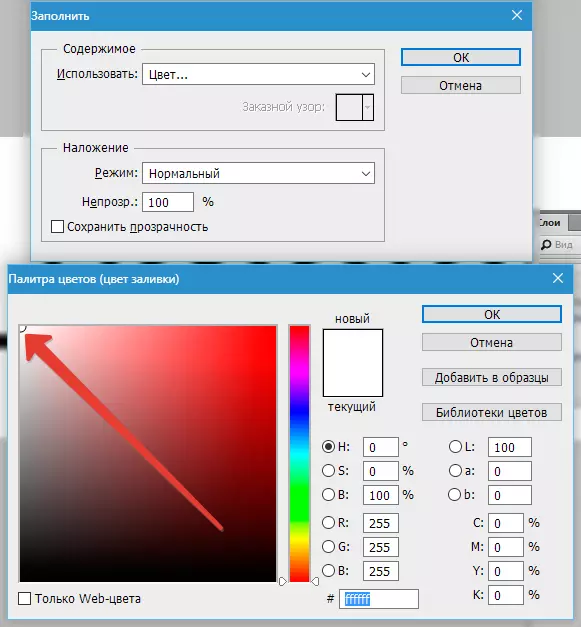
Pagpadayon bisan diin Ok Ug kuhaa ang pagpili. Parehas ang resulta.
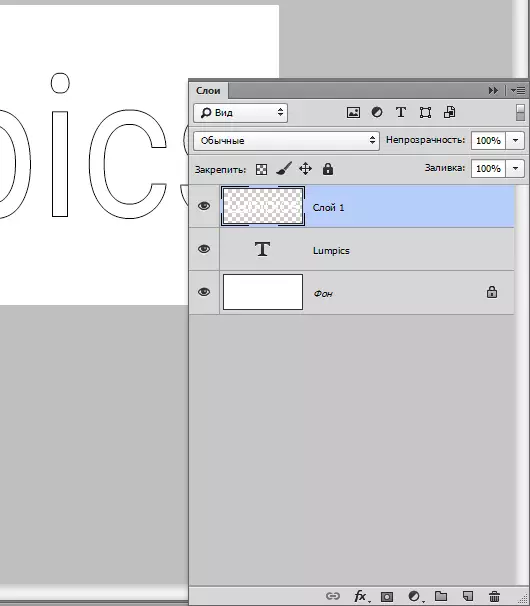
Pamaagi 3: Mga Estilo
Kini nga pamaagi nagpasabut sa paggamit sa mga estilo sa layer.
- Doble-klik sa layer sa mouse ug sa bintana "Estilo sa Layer" Adto sa tab "Stroke" . Tan-awa nga ang mga Daws duol sa titulo sa punto nga nagtindog. Ang gibag-on ug kolor sa stroke mahimong mapili bisan kinsa.
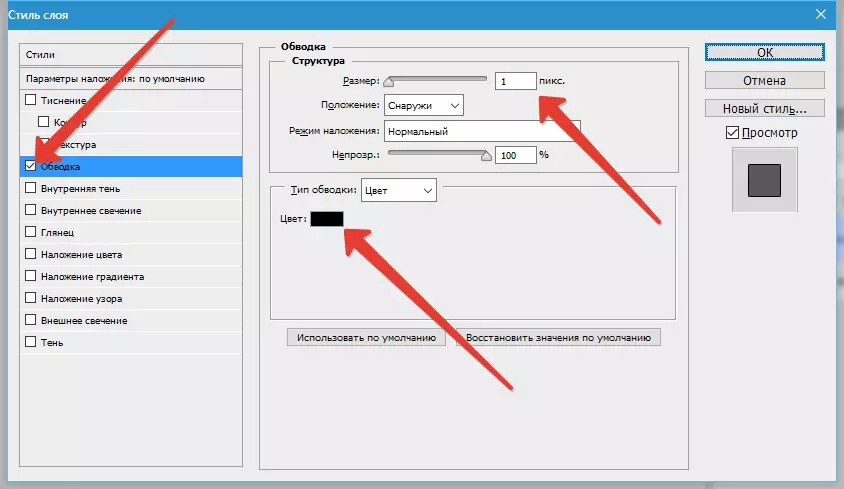
- Idusok Ok Ug balik sa layer palette. Alang sa pagpakita sa contour, kinahanglan nga maminusan ang opacity nga pun-on 0.
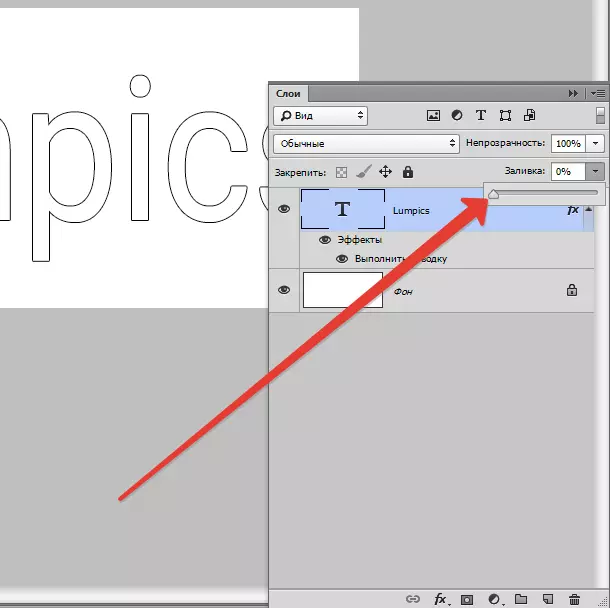
Kini nga leksyon alang sa paghimo sa mga contour gikan sa teksto nahuman na. Ang tanan nga tulo nga mga paagi husto, mga kalainan nga gilangkuban lamang sa kahimtang diin sila gipadapat.
